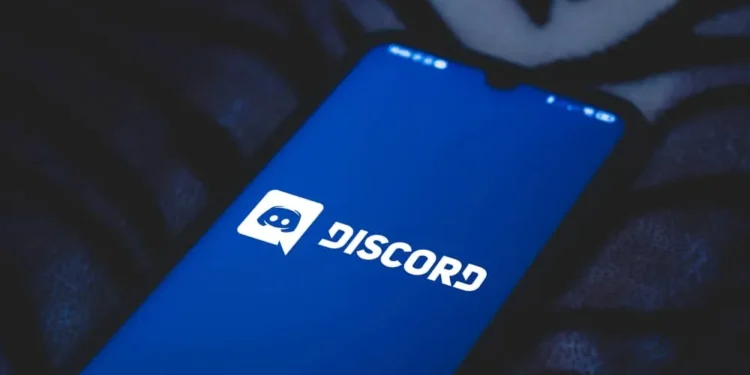Discord je skvělá platforma pro sledování projektů, zůstat v kontaktu se svými přáteli a také si užívat herní zážitky pro více hráčů se svými přáteli. Hráči by mohli chtít sdílet svou hru a zajistit, aby ostatní hráči slyšeli původní zvuky ze hry. Mohli by také chtít hrát zvuk, přidat efekty a modifikovat jejich hlas na platformě.
Rychlá odpověď
Sdílet obrazovky na Discord je primárním prostředkem k přehrávání zvuků prostřednictvím Discordu. Pokud však chcete být se zvuky navíc, můžete zvážit zvukovou desku. Patří mezi ně virtuální zvukový kabel (VAC), resanance, exp soundboard a VoiceMod. Jak je podrobně uvedeno v tomto článku, můžete přehrávat zvuky a dělat více s těmito zvukovými deskami.
Tento článek popisuje, jak můžete přehrávat zvuky prostřednictvím těchto platforem.
Co je zvuková deska pro Discord?
Soundboard pro Discord je aplikace/ zvuková deska, která vám umožní hrát různé zvuky , od hlasových výstupů po hudební nástroje. Kromě toho vám platforma umožňuje přidat efekty do vašeho hlasu a zvuku , což vám dává různé funkce v závislosti na vašem použití. Je to prospěšné pro hráče Discord, kteří chtějí udržet si herní relaci zábavu a interaktivní.
Legendární fráze můžete získat z nezapomenutelných filmů, písní a her se zvukovou deskou. Můžete také označit speciální zkratky klávesnice pro přehrávání požadovaných zvuků . Stejně jako většina platforem jsou některé z těchto aplikací zvukové desky zdarma, zatímco jiné jsou placeny. Některé z nich jsou uvedeny níže a budeme podrobně popsat, jak je můžete použít k přehrávání zvuků.
Sdílet obrazovky pro přehrávání zvuků prostřednictvím Discordu
Tato možnost eliminuje potřebu, aby jiná platforma přehrávala zvuky prostřednictvím Discordu. Je to vestavěná možnost, která vám umožní přehrávat zvuk přes mikrofon Discord a vyžaduje malou nebo žádnou konfiguraci. Na rozdíl od ostatních platforem to funguje jak pro stolní i mobilní verze Discordu. Související kroky jsou jednoduché a jsou uvedeny níže.
- Přejděte na nastavení neshody pomocí symbolu převodovky vedle uživatelského jména Discord.
- Klepněte na hlas a video v nastavení aplikace a přejděte dolů na „ Nastavení videa “.
- Klepněte na možnost webové kamery v nabídce a spusťte test, abyste zajistili, že video funguje.
- Přejděte zpět na hlavní obrazovku Discord a vyberte osobu, se kterou chcete sdílet obrazovku.
- Klikněte na ikonu monitoru nad svým uživatelským jménem.
- Dále klikněte na ikonu monitoru uprostřed obrazovky a sdílejte obrazovku.
- Při sdílení obrazovky můžete snadno zvětšit a snížit velikost obrazovky. Vyberte „ Escape “ a zmenší velikost obrazovky pro vás a všechny ostatní na hovoru.
Můžete se rozhodnout přehrát zvuky hry nebo programu a ne váš hlas ve sdílení obrazovky . Ztlumejte ikonu MIC v okně sdílení a přestane nahrávat váš hlas. Kromě toho můžete zlepšit kvalitu zvuku v nastavení Discord, kde najdete možnosti, jak zvýšit kvalitu, upravit útlum a eliminovat ozvěnu.
Virtuální zvukový kabel (VAC) pro přehrávání zvuků na Discord
Jedná se o jeden z nejdelších softwaru, který pomáhá přehrávat zvuky napříč platformami, a jeho služby můžete využít na Discord. Platforma nabízí své služby zdarma a vyžaduje minimální úsilí . Budete hrát zvuk jako prezentace prostřednictvím mikrofonu. Nastavení lze dokončit za několik minut a vyžadovat následující kroky na počítači.
- Stáhněte si virtuální zvukový kabel a nainstalujte jej do počítače.
- Vyberte reproduktor ve svém oznámení, klepněte pravým tlačítkem myši a vyberte „ Zařízení pro přehrávání “.
- Nastavte jej jako výchozí a v nabídce klikněte na kartu „ Nahrávání “.
- Klepněte pravým tlačítkem myši na VAC a poté klikněte na „ Vlastnosti “.
- Vyberte možnost „ Poslouchejte “ a zaškrtněte možnost „ Poslouchejte toto zařízení “.
Při potvrzení této konfigurace můžete pokračovat v Discordu a připojit se k hernímu kanálu . Spusťte hru nebo projekt, který chcete sdílet a spustit rychlý test, abyste zajistili, že zařízení může slyšet váš hlas a zvuk z programu. Tato platforma virtuálního zvukového kabelu je vysoce spolehlivá a je kompatibilní s Windows 10 a jejím nastavením zvuku.
Resonance hrát zvuky prostřednictvím Discordu
Resanance je jedním z nejpopulárnějších robotů nebo zvukových desek používaných v Discordu. Aplikace je zdarma a pomůže vám přizpůsobit, jak přehráváte zvuky, a přidávat efekty pomocí tlačítek a klást. Kromě toho můžete importovat některé z vašich oblíbených zvuků a efektů a použít je, abyste udrželi herní relaci na Discord co nejvíce zábavné.
Je kompatibilní s operačním systémem Windows a podporuje formáty souborů .ogg, .mp3, .wac a .flac . Průvodce pro práci s robotem je jednoduchý, protože po stažení aplikace existují průvodce.
EXP Soundboard pro zvuky Discordu
Soundboard EXP je jednoduchý a také zdarma . Mnoho uživatelů miluje její jednoduchost a efektivitu při přehrávání zvuků na platformě Discord; Přiřadila klávesy, které můžete použít k aplikaci efektů a přehrávání vašich oblíbených zvuků . Kromě toho jej můžete použít k přehrávání zvuků prostřednictvím virtuálního zvukového kabelu, mikrofonu a reproduktorů.
Je kompatibilní s Linuxem, Mac a Windows. Kromě toho podporuje formáty souborů .mp3 a .wav a má funkci uložení.
Voicemod pro zvuky nesouhlasu
Voicemod je pravděpodobně nejzajímavější funkcí zvukové výstup pro Discord. Má různé zvukové efekty a ikonické fráze z filmů, her a písní . Pokud je vaše hraní těžce do roleplay, je tento bot vysoce doporučen, což vám dává speciální hlasové efekty na dotek přiřazených tlačítek.
Má rostoucí sbírku zvuků, přijímá soubory v .wav, .ogg, .flac a .mp3 a má mnoho přednastavených a vlastních nastavení zvukové desky. Přestože je aplikace vyplacena, jsou k dispozici funkce v omezené možnosti, které si můžete také užít.
Závěr
Toto jsou některé z nejlepších možností, jak přehrávat zvuky prostřednictvím neshody pro bezproblémovou interaktivní relaci ve vašich programech a hrách. Prozkoumejte je a bavte se s efekty!